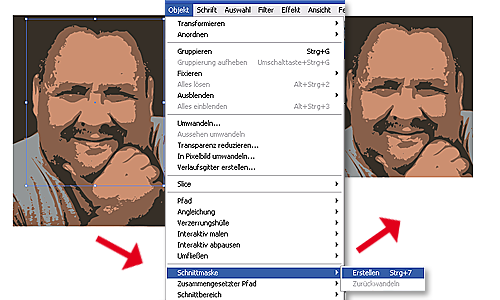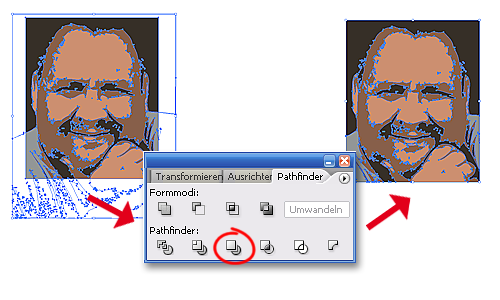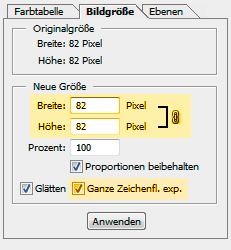Willkommen auf dem Portal für Mediengestalter Willkommen auf dem Portal für Mediengestalter
|
|
|
| Autor |
Nachricht |
paddyuboot
Threadersteller
Dabei seit: 11.08.2009
Ort: -
Alter: -
Geschlecht: -
|
Verfasst Sa 26.09.2009 14:07
Titel Bild in Illustrator speichern(nur den Rahmen) |
  |
|
Hallo,
weiß jemand eventuell, wie ich in Illustrator cs 3 nur den angezeigten Rahmen speichere? D.h. alles was über diesen Rahmen hinausgeht, soll nicht mitgespeichert werden. Logischerweise handelt es sich um Vektoren, von daher fallen Lösungen mit Photoshop usw weg.....ich bin hier echt am verzweifeln... 
|
|
| |
   |
 |
Thobalix
Dabei seit: 26.09.2009
Ort: Auersmacher
Alter: 52
Geschlecht: 
|
Verfasst Sa 26.09.2009 14:51
Titel
|
  |
|
Hmmm,
die Frage stellt sich, was du damit erreichen willst.
Willst du, dass wenn du die Datei z. Bsp. in InDesign platzierst, nur der Inhalt des Rahmens
platziert wird, ohne das drumherum?
In diesem Fall könntest du in Illustrator alles via Ebenen-Schnittmaske beschneiden
und dann im Illustrator-EPS-Format speichern.
Wenn du dann das File platzierst, werden die Dimensionen genau
an den Rahmen angepasst. Du platzierst also genau nur
die Rahmengröße.
Falls du in Illustrator mehrere Ebenen hast, brauchst du nicht in
jeder Ebene einen Beschneidungspfad anzulegen.
Du musst nur alle Ebenen markieren und dann im Ebenen-Optionen-Menu
(links oben in der Ebenen-Übersicht) den Punkt "In neuer Ebene sammeln"
auswählen. Dann legst du einen Pfad an, der genau dem Rahmen entspricht
(oder halt den Rahmen duplizieren) und legst diesen als erstes Objekt
direkt unter die Sammelebene. Dann wieder im Ebenen-Optionen-Menu
"Schnittmaske erstellen" auswählen. Nun siehst du nur noch den
Inhalt des Rahmens. Nun nur noch als Illustrator-EPS speichern.... et Voilà.
Ach so, das ganze geht natürlich auch noch etwas einfacher, wenn du als PDF
speicherst. Du musst nur das Dokumentenformat an deine Rahmengröße
anpassen und dann deine Illustration so platzieren, dass dein Rahmen
genau über den Dokumenten-Begrenzungen liegt. Dann als PDF ohne
Beschnitt speichern. Sollte den gleichen Effekt haben.
Hoffe, das war, was du meintest.
Gruß,
Thomas
Zuletzt bearbeitet von Thobalix am Sa 26.09.2009 14:59, insgesamt 1-mal bearbeitet
|
|
| |
  |
 |
|
Anzeige
|
|
 |
paddyuboot
Threadersteller
Dabei seit: 11.08.2009
Ort: -
Alter: -
Geschlecht: -
|
Verfasst Sa 26.09.2009 16:52
Titel
|
  |
|
Danke erstmal!
Also ich meine folgendes:
Ich habe in Illustrator ein Vektorportrait einer Person erstellt, will aber nun nur einen bestimmten Bildausschnit haben.(habe die Person so skaliert, dass der Bildausschnit den ich haben will genau im Standart Rahmen von Illustrator liegt). Jetzt habe ich allerdings das Problem, dass der immer alle Elemente des Bildes mit exportiert. Egal ob Png, oder Tiff usw. Pdf fällt weg, da ich es als Avatar benutzen will...
|
|
| |
   |
 |
monika_g
Dabei seit: 23.01.2006
Ort: Hamburg
Alter: -
Geschlecht: 
|
Verfasst Sa 26.09.2009 16:59
Titel
|
  |
|
|
Also doch ein Pixel-Export. Erstelle einen Schnittbereich in der Größe des Dokuments. Dann exportieren
|
|
| |
   |
 |
paddyuboot
Threadersteller
Dabei seit: 11.08.2009
Ort: -
Alter: -
Geschlecht: -
|
Verfasst Sa 26.09.2009 17:35
Titel
|
  |
|
|
Wie man sehen kann habe ich es jetzt hinbekommen. Habe es mit dem "Crop-Tool" gemacht(habe illus. nur auf Englisch). Kann man das auch irgendwie vektormäßiger exportieren? Weil Pixel sind ja trotzdem drin?!
|
|
| |
   |
 |
Thobalix
Dabei seit: 26.09.2009
Ort: Auersmacher
Alter: 52
Geschlecht: 
|
Verfasst So 27.09.2009 10:58
Titel
|
  |
|
Hi paddyuboot,
mir ist jetzt klar, was du meinst. Letztendlich ist das Ziel ja doch ein
Pixelbild, da du ja als Avatar nur ein pixelbasierendes Bild hochladen kannst.
Natürlich geht das auch komplett in Illustrator, ohne Photoshop oder ähnliche
pixelbasierende Programme ins Spiel zu bringen.
Hier mal ein kleine Beschreibung:
Wie schon erwähnt, stellst du zuerst den Ausschnitt frei, den du
später effektiv als Bild exportieren möchtest.
Also zuerst ein transparentes (Linie und Fläche) Rechteck so über
deinem Bild platzieren, so dass es dem Ausschnitt entspricht, den du favorisierst.
Es ist wichtig, dass dieses Rechteck über allen Bildpfaden liegt. Nun alle
Objekte auswählen, am einfachsten mit dem Tastatur-Kürzel <Strg>+<A> (PC)
oder <Apfel>+<A> (Mac). Dann eine Schnittmaske erstellen. Da ich nicht genau
sagen kann, wie die Menueinträge in der englischen Version benannt sind, kannst
du auch hierfür einfach das Tastaturkürzel <Strg>+<7> bzw. <Apfel>+<7> verwenden.
Nun siehst du nur noch den Bildausschnitt, wie er durch das Rechteck definiert wurde.
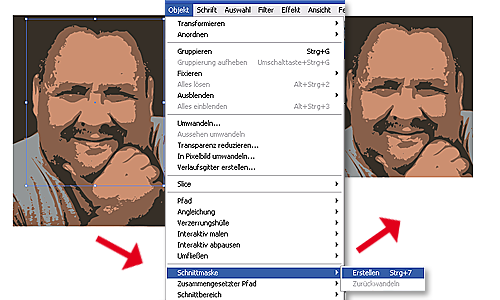

Jetzt müssen noch die verdeckten Pfade entfernt werden. Dazu nochmals alle
Objekte auswählen. Nun sieht man wieder alle Pfade, auch jene, die von der
Schnittmaske beschnitten werden.
Nun noch im Pathfinder die Schaltfläche "Verdeckte Flächen entfernen" wählen.
Jetzt werden alle nicht sichtbaren Flächen entfernt. Wenn du jetzt das Bild exportierst,
wird nur der Ausschnitt exportiert.
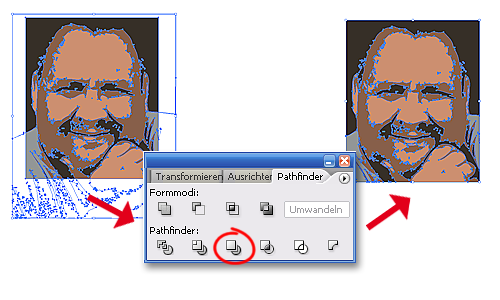

Beim Export muss natürlich noch beachtet werden, dass die maximale Bildgröße des
Avatars hier im Forum maximal 90x90 Pixel beträgt. Um den Export nicht hinterher
doch wieder bearbeiten zu müssen, um die Größe zu reduzieren, muss die Größe
schon in Illustrator angepasst werden.
Dazu folgendes:
Zuerst mal spielt es keine Rolle, in welcher Auflösung du exportieren möchtest, da
die Bilddimensionen mit 90x90 Pixeln fest definiert sind. Gehen wir mal davon
aus, dass wir in 72 ppi (Pixel Per Inch) exportieren. Das heißt, dass auf der Länge
von 1 Inch (1 Zoll = 2,54 cm) sich 72 Pixel befinden. Wenn nun das exportierte Bild
an der längsten Seite max. 90 pixel groß sein soll, müssen wir schnell nur umrechnen
und kommen zu einem Maß von 3,175 cm bzw. 31,75 mm (90/72*2,54). Jetzt skalierst
du dein Bild in Illustrator, so dass die längste Seite dieses Maß einhält.
Wenn du nun das Bild in z.Bsp. ein PNG-Bild mit 72 ppi exportierst, wird die
Pixelgröße des Bildes an der längsten Seite genau 90 Pixel betragen.
Dieses kannst du dann dierekt als Avatar hochladen, ohne ein pixelbasierndes
Programm ins Spiel gebracht zu haben.
PS: Das auf dem Bild bin NICHT ich! 
Schöne Grüße,
Thomas
|
|
| |
  |
 |
lumen
Dabei seit: 17.02.2007
Ort: HH
Alter: 41
Geschlecht: 
|
Verfasst So 27.09.2009 11:21
Titel
|
  |
|
| Zitat: | Zuerst mal spielt es keine Rolle, in welcher Auflösung du exportieren möchtest, da
die Bilddimensionen mit 90x90 Pixeln fest definiert sind. |
Das spielt auch später keine Rolle, wir haben eine VEKTORgrafik vorliegen,
die ist in jeder Auflösung scharf. Das Verrechnen der ppi ist völlig
überflüssig, der Löschen der Objekte mit dem Pathfinder ebenfalls.
Wieso macht ihr das nicht so wie Monika sagte? 
Rechteck drüber, das ganze mit der Umschalttaste aufgezogen damit es ein Quadrat ist.
- Objekt > Schnittbereich erstellen
- Strg+Alt+Umsch+S oder Für Web und Geräte speichern
Da kannste dann Pixelgröße und auch sRGB sowie Zeichenfläche festlegen.
Die ganzen Vorarbeiten mit abtrennen etc sind unnötig und verringern eher
die Möglichkeiten für spätere Exporte/Weiterarbeiten.
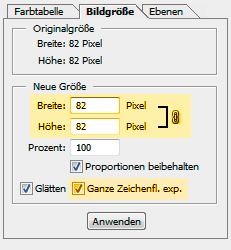

|
|
| |
  |
 |
Thobalix
Dabei seit: 26.09.2009
Ort: Auersmacher
Alter: 52
Geschlecht: 
|
Verfasst So 27.09.2009 12:37
Titel
|
  |
|
Ja natürlich,
Ich wollte ja nur mal aufzeigen, wie er die überlappenden Bildelemente entfernen kann.
Das umrechnen der ppi-Werte war schon richtig. Bei "Für Web speichern" macht
das Illustrator genau in der selben Weise. Es verkleinert die Vektorgrafik,
um beim Speichern auf die - entsprechend der Auflösung - erforderliche
Pixel-Zahl zu kommen.
Aber der Einwand ist natürlich berechtigt, da es wirklich einfacher
über Webexport zu handhaben ist.
Gruß,
Thomas
Zuletzt bearbeitet von Thobalix am So 27.09.2009 20:57, insgesamt 4-mal bearbeitet
|
|
| |
  |
 |
| |
|
 |
| Ähnliche Themen |
Bild Pfade in XML Datei speichern
illustrator bild verlauf?
Nachzeichnen Bild JPG 2 Vektor mit Illustrator?
Problem mit Video in Bild / Anpassen des Videos an das Bild
AI CS5 - Wertpapier Rahmen
InDesign-Rahmen
|
 |
|
Du kannst keine Beiträge in dieses Forum schreiben.
Du kannst auf Beiträge in diesem Forum nicht antworten.
Du kannst an Umfragen in diesem Forum nicht mitmachen.
|
|